Како аутоматски поставити Реддит позадине као позадину на рачунару и Андроиду

Постављање Реддит позадина као позадине неће утицати на корисност веб локације, али ће вам помоћи у вашем искуству током сурфовања.
Прављење резервне копије података на рачунару је веома важно. Имамо толико докумената, датотека и слика које чувамо на нашим рачунарима, али многи људи праве резервне копије података на рачунару. Ово је велики ризик јер су рачунари склони многим техничким проблемима. Било шта, од пада софтвера до напада малвера до оштећења хардвера, може вас коштати свега што сте сачували на рачунару.
Прављење резервне копије података у оперативном систему Виндовс 10 је од суштинског значаја, али процес није тако једноставан као прављење резервне копије података мобилног телефона. С друге стране, то такође није много теже од тога.
Ево како да направите потпуну резервну копију свог Виндовс 10.
Можете направити екстерну резервну копију својих Виндовс података. То је једноставно. Морате да копирате и сачувате своје податке на спољном извору складиштења.
Такође можете направити интерну резервну копију свог Виндовс 10 рачунара. Можете користити Виндовс алатку да направите резервну копију наших података. Виндовс алатка за прављење резервних копија из реплике целог система. Копира све тако да можете да га преузмете. Није вам потребан додатни алат ако користите Виндовс алатку за прављење резервних копија.
Ево корака за коришћење Виндовс алатке за прављење резервне копије:
1. Идите на контролну таблу. Контролна табла има подешавања за управљање већином функција рачунара.
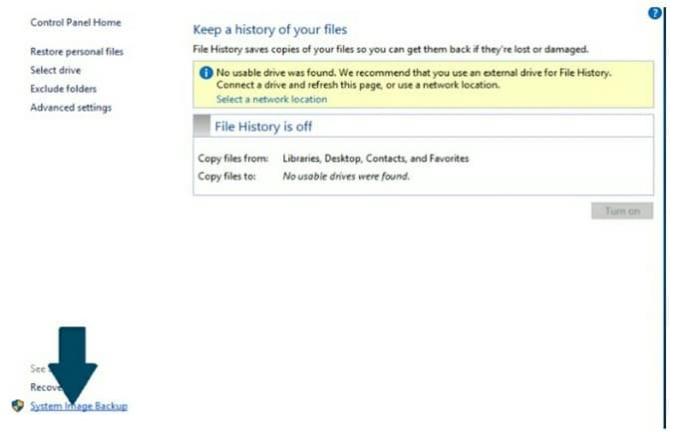
2. Овде отворите дијалог Систем и безбедност .
3. Додирните Бацкуп анд Ресторе
4. Овде ћете видети Креирајте слику система. Морате га додирнути.
5. Сада ћете морати да изаберете локацију ваших резервних података. Можете да сачувате резервну копију на чврстом диску или спољном извору.
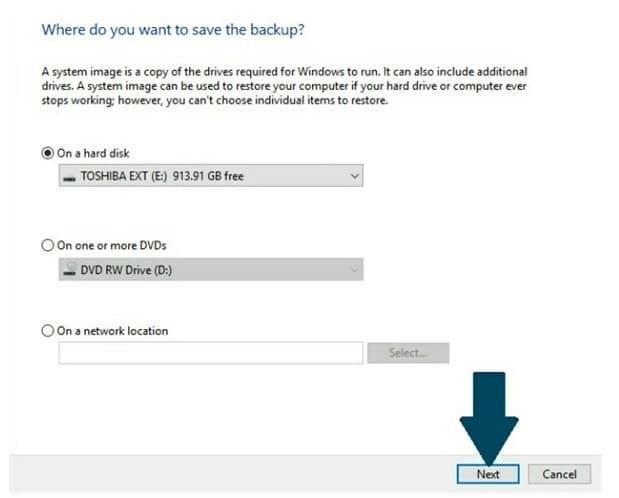
6. Притисните дугме Даље Да бисте започели процес прављења резервне копије, додирните дугме Покрени прављење резервне копије .
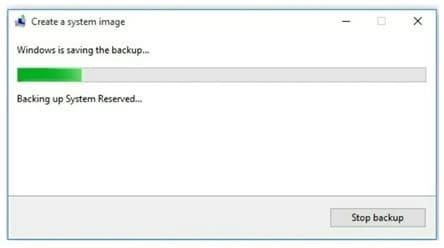
Слика вашег система је креирана. Такође можете креирати додатну слику система на УСБ или ДВД/ЦД.
Важно је напоменути: Мицрософт је најавио да ће ускоро уклонити алатку за прављење резервних копија. Предлаже се да сачувате резервну копију са додатном сликом на било ком од спољних уређаја за складиштење. На овај начин, када Мицрософт уклони алатку за прављење резервних копија, можете да вратите своје податке са спољних уређаја за складиштење.
Враћање резервних података је веома једноставно. Можете извршити слику система овим корацима:
1. Идите на апликацију Подешавања и отворите је.
2. Морате да кликнете на Ажурирање и безбедност
3. Додирните Опоравак
4. Адванце Стартуп ће вам дати опцију да поново покренете рачунар. Кликните на Рестарт Нов
5. Ваш рачунар ће се поново покренути. У менију Решавање проблема морате да кликнете на слику система. Пратите овај пут. Решавање проблема > Напредне опције > Опоравак слике система.
Такође можете да вратите једну датотеку или апликацију са слике система. Не морате да враћате целу резервну копију података.
МС Виндовс је и даље најчешћи оперативни систем на планети. Предности коришћења Виндовс-а су се некада мериле у односу на коришћење конкурентских оперативних система за десктоп рачунаре, као што су МацОС или Линук, али је тренутно у већој опасности да га надмаши Андроид.
Прос
– Разноврсне
– Продуктивне
– Сигурне
– Добре изворне апликације
Цонс
– Обимно
– Тежак ресурса
– Развијено за тастатуру и миш
Можете купити УСБ диск и придружити се милионима корисника широм света на платформи која се сматра индустријским стандардом.
Постављање Реддит позадина као позадине неће утицати на корисност веб локације, али ће вам помоћи у вашем искуству током сурфовања.
Мицрософт је најавио да ће јануар 2020. означити крај живота за Виндовс 7, што значи да званична подршка за производ више неће функционисати.
Добро је позната чињеница да већина апликација у власништву Фацебоока сада има функцију „Приче“. Такође је присутан на ВхатсАпп-у у облику „ВхатсАпп Статус“. Нажалост, већина корисника мора да прибегне снимању екрана.
Истражујемо карактеристике Оффице 365 или Оффице 2019 и утврђујемо да ли је то права куповина.
Уз Виндовс 10, можете тренутно да приступите програмима или апликацијама које су вам потребне тако што ћете их закачити на траку задатака.
Виндовс 10 је најновији додатак породици Виндовс-а и био је циљ Мицрософт-а када је дизајнирао ажурирани ОС да га учини сигурнијим и сигурнијим.
Виндовс 10 долази са много нових функција, али од свих њих, Цортана је једна од најбољих. Можете га користити чак и за искључивање рачунара.
Ако сте технички потковани, можете користити ова упутства да бисте инсталирали Оне УИ Бета на Галаки Ноте 9, С9 и С9 Плус.
Анимоји је била једна од карактеристика иПхоне-а о којима се највише причало када су Анимојии лансирани, али су од сада ограничени само на иПхоне Кс. Ипак, постоји начин да добијете нешто упоредиво на свом Андроид уређају.
Обављање задатака без прекида је увек задовољавајуће. Стална ометања могу бити фрустрирајућа и досадна. Исто важи и за рад на екрану. Поновљени огласи који се појављују је
Нарочито у ситуацијама на радном месту, требало би да знате важне пречице у Мицрософт Оутлоок-у како бисте олакшали свој посао и како бисте брже решавали све задатке.
У свету играча, Виндовс се сматра једном од најбољих платформи за коришћење. Виндовс 10 добија вишеструка ажурирања сваке године побољшавајући играње игара на рачунару уз специјалну оптимизацију софтвера.
Опште је познато да је једна од главних разлика између иПхоне-а и Андроид-а то што Андроид телефони не могу да користе иМессаге. Разлог зашто људи претпостављају да иМессаге није опција
Више Андроид корисника може имати сопствени простор са сопственим апликацијама и подацима на својим уређајима. Ево како све то подесити.
Виндовс 10 је Мицрософтов оперативни систем који је лансиран 2015. То је један од главних оперативних система Мицрософта. Корисници Виндовс 10 с времена на време добијају ажурирања софтвера. Ова ажурирања покушавају да побољшају оперативне могућности оперативног система Виндовс 10с, али укупна будућност није јасна, а чак ни они који су упознати са Мицрософт производима нису сасвим сигурни шта је пред оперативним системом.
Акроним НФЦ је скраћеница од Неар Фиелд Цоммуницатион. Као што име каже, омогућава комуникацију између компатибилних уређаја који су у непосредној близини.
Ако сте корисник Виндовс-а, можда ћете наићи на црну стрелицу. Црну стрелицу можете видети у свим верзијама Виндовс-а у Управљачу уређајима. Шта оне значе?
Андроид Пие, такође познат као Андроид 9 Пие, је најновија верзија Андроид ОС-а. Први пут је лансиран 2018. године и ажурирање је доступно за скоро све нове Андроид телефоне.
Андроид телефони користе један од најбољих и најстабилнијих доступних оперативних система, али понекад овај оперативни систем може изазвати проблеме. Ако сматрате да нешто није у реду, покушајте да поново покренете уређај у безбедном режиму да видите да ли ће то решити проблем.
Истражујемо да ли се надоградња на Мицрософт Оффице 2019 исплати уз овај преглед производа.
Постоји много разлога зашто се ваш лаптоп не може повезати на WiFi и стога постоји много начина да се реши грешка. Ако се ваш лаптоп не може повезати на WiFi, можете покушати следеће начине да решите овај проблем.
Након креирања УСБ уређаја за инсталацију оперативног система Windows, корисници би требало да провере перформансе УСБ уређаја да би видели да ли је успешно креиран или не.
Неколико бесплатних алата може предвидети кварове диска пре него што се догоде, дајући вам времена да направите резервну копију података и замените диск на време.
Помоћу правих алата можете скенирати свој систем и уклонити шпијунски софтвер, адвер и друге злонамерне програме који се могу налазити на вашем систему.
Када рачунар, мобилни уређај или штампач покуша да се повеже са Microsoft Windows рачунаром преко мреже, на пример, може се појавити порука о грешци „мрежна путања није пронађена“ — грешка 0x80070035.
Плави екран смрти (BSOD) је честа и не нова грешка у оперативном систему Windows када се на рачунару појави нека озбиљна системска грешка.
Уместо ручног и директног приступа у оперативном систему Windows, можемо их заменити доступним CMD командама за бржи приступ.
Након безброј сати коришћења звучника на лаптопу и десктопу, многи људи откривају да неколико паметних надоградњи може претворити њихов скучени студентски дом у врхунско средиште за стримовање, а да притом не потроше превише новца.
Из оперативног система Windows 11, Internet Explorer ће бити уклоњен. У овом чланку, WebTech360 ће вас водити како да користите Internet Explorer на Windows 11.
Тачпед лаптопа није само за показивање, кликтање и зумирање. Правоугаона површина такође подржава гестове који вам омогућавају да прелазите између апликација, контролишете репродукцију медија, управљате датотекама, па чак и прегледате обавештења.




























